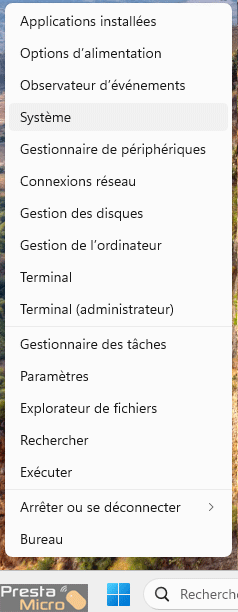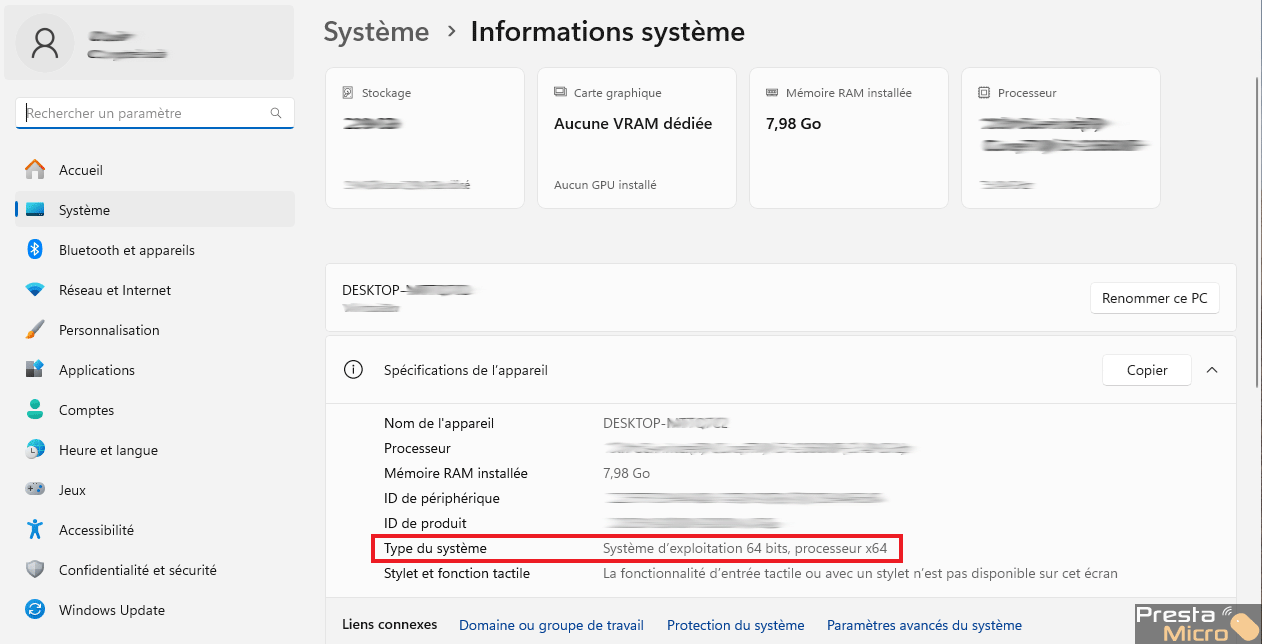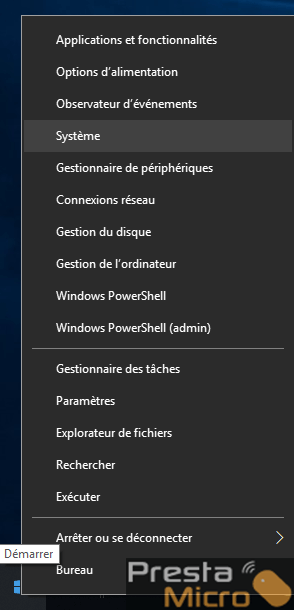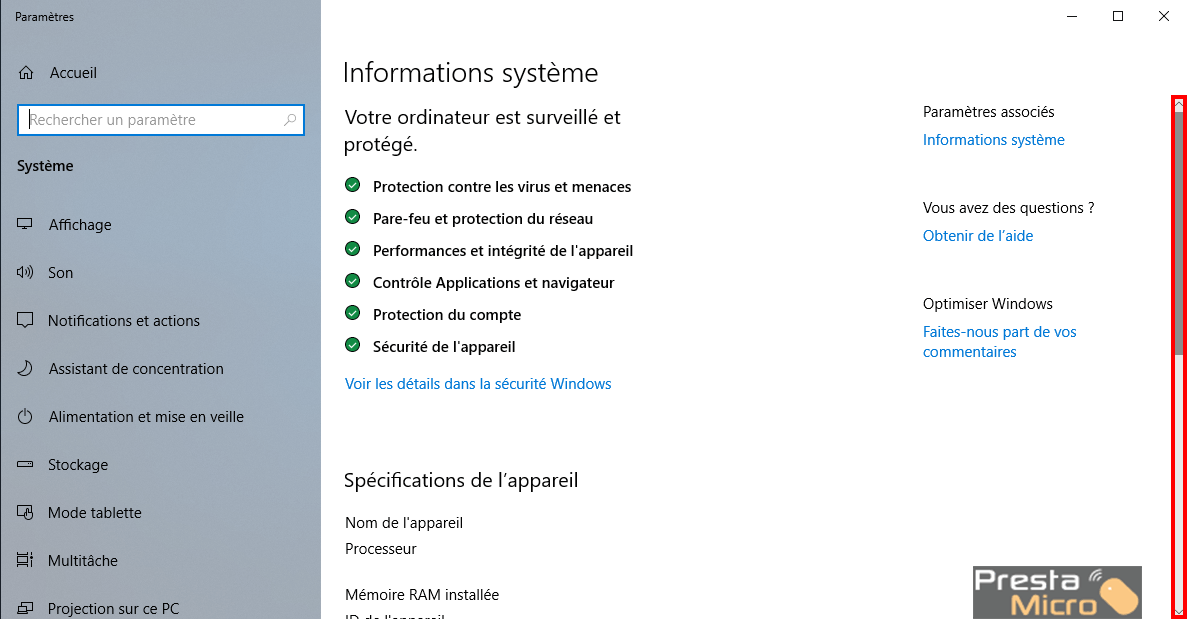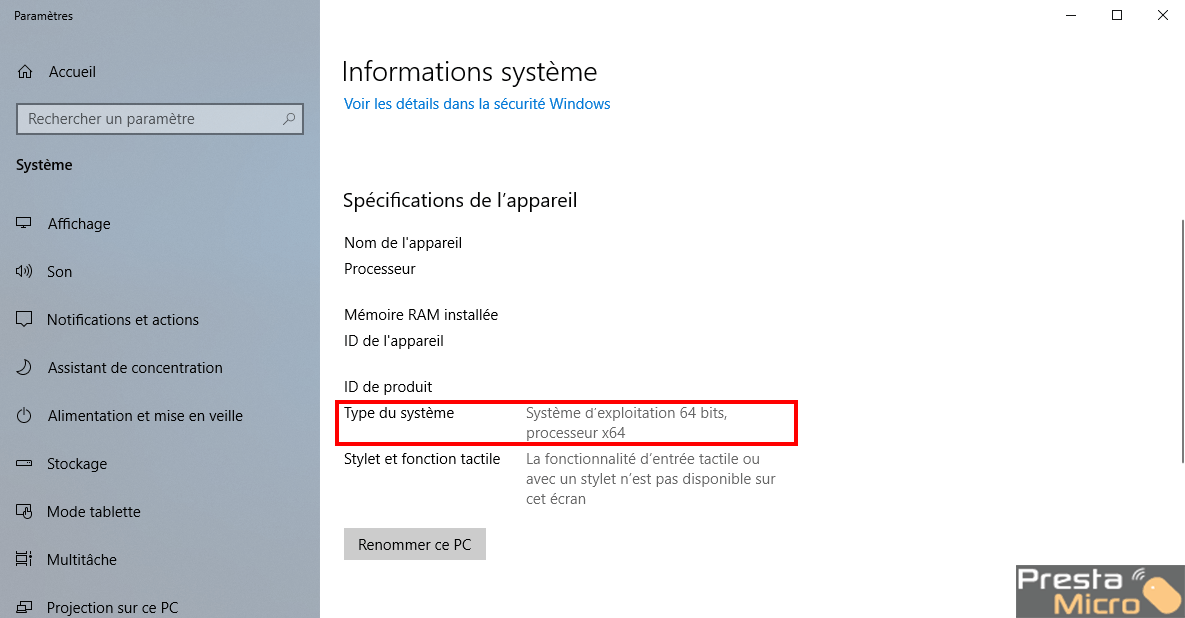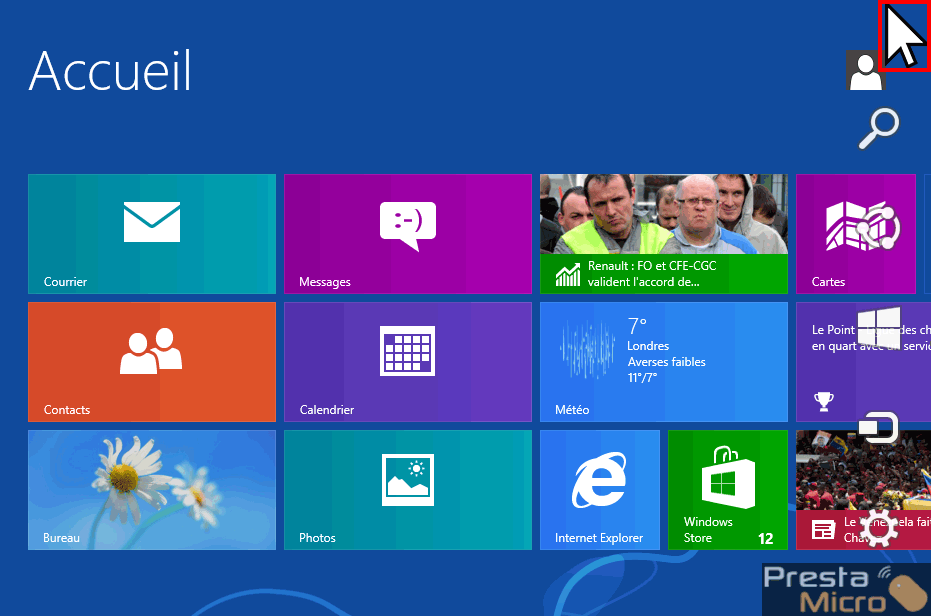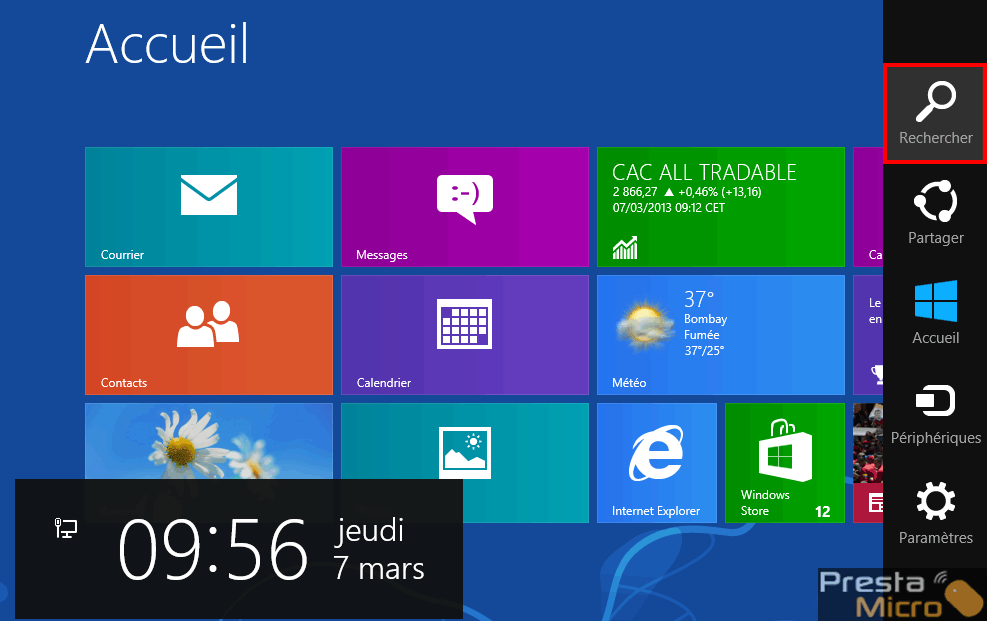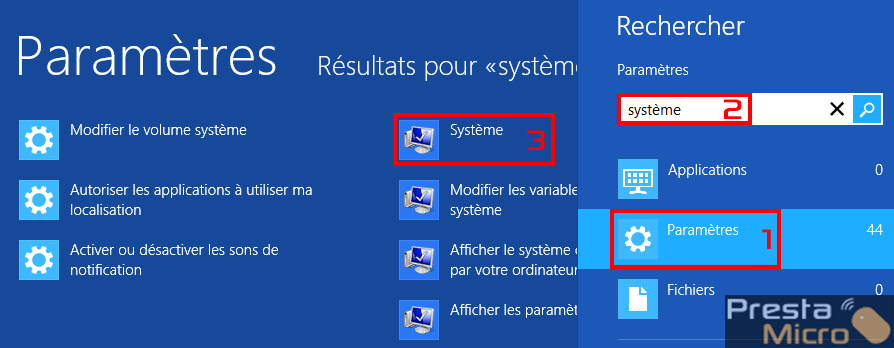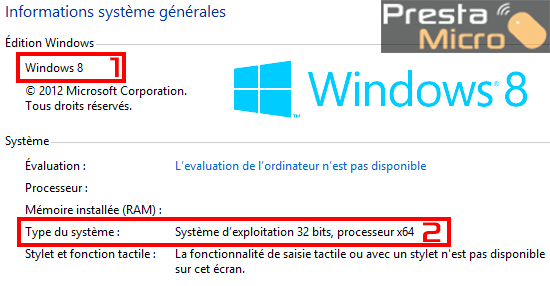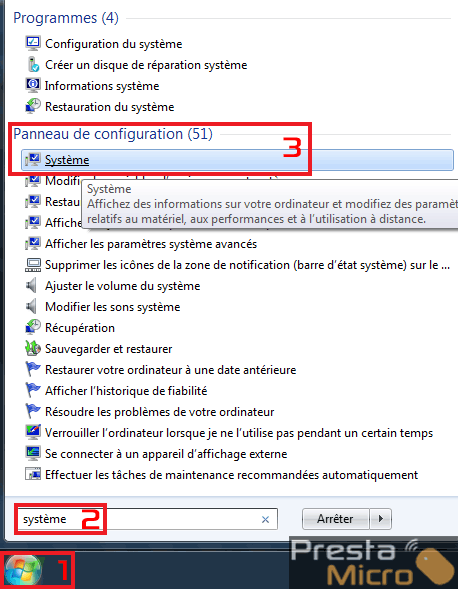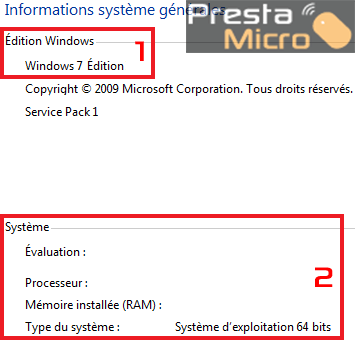![]()
Dans cet article, vous trouverez des instructions pour déterminer si un ordinateur utilise une version 32 bits ou 64 bits du système d'exploitation Windows.
Présentation
Il est fort possible que vous vous demandiez pourquoi il y a des applications en 32 bits ou en 64 bits.
Un système 32 bits peut gérer jusqu’à 4 Go maximum de mémoire vive.
Un système 64 bits peut lui dépasser les 4 Go de mémoire vive. Un processeur 64 bits peut en plus effectuer un plus grand nombre de calculs par seconde, il exécute ainsi les tâches beaucoup plus rapidement. Avec un système 64 bits, l’ordinateur est plus performant, les applications s’exécutent plus rapidement.
Donc, il vous faut une application adaptée à votre système d'exploitation.
Informations provenant de votre navigateur
Vérification
Windows 11
- Faites un clic droit avec votre souris sur le bouton Démarrer (
 ), puis cliquez sur Système :
), puis cliquez sur Système :
- Une fenêtre s'ouvre (utilisez si besoin la molette de votre souris ou l'ascenseur sur le côté droit) pour afficher le Type du système
- Le système d'exploitation 32 ou 64 bits s'affiche sous Spécifications de l'appareil et Type du système :
La zone Type du système vous donne des informations sur votre processeur : processeur x64 correspond à un processeur 64 bits. x86 correspond à un processeur 32 bits. Ici, la version de Windows est en 64 bits.
Si la version est en 32 bits, choisissez les versions 32 bits des logiciels que vous installez. Si la version est en 64 bits, prenez les versions 64 bits. Dans le cas où une version 64 bits d'un logiciel ne serait pas disponible, installez la version 32 bits.
✅ Félicitations : vous savez maintenant si votre système d'exploitation a été installé en 32 bits ou 64 bits, et par conséquent la version logicielle compatible avec votre système.
Windows 10
- Faites un clic droit avec votre souris sur le bouton Démarrer (
 ), puis cliquez sur Système :
), puis cliquez sur Système :
- Cette fenêtre s'ouvre (utilisez si besoin la molette de votre souris ou l'ascenseur sur le côté droit) pour afficher le Type du système :
- Le système d'exploitation 32 ou 64 bits s'affiche sous Spécifications de l'appareil et Type du système :
La zone Type du système vous donne des informations sur votre processeur : processeur x64 correspond à un processeur 64 bits. x86 correspond à un processeur 32 bits. Ici, la version de Windows est en 64 bits.
Si la version est en 32 bits, choisissez les versions 32 bits des logiciels que vous installez. Si la version est en 64 bits, prenez les versions 64 bits. Dans le cas où une version 64 bits d'un logiciel ne serait pas disponible, installez la version 32 bits.
✅ Félicitations : vous savez maintenant si votre système d'exploitation a été installé en 32 bits ou 64 bits, et par conséquent la version logicielle compatible avec votre système.
Windows 8
- Sur votre Bureau ou Menu de démarrage, placez votre curseur de souris dans le coin à droite (inférieur ou supérieur) de votre écran :
- Cliquez sur la loupe (Rechercher) :
- Sélectionnez Paramètres (1) dans la liste sur votre droite et tapez système (2). Les résultats apparaissent sur la gauche, cliquez sur l'icône Système (3) :
- Cette fenêtre s'ouvre avec les informations système générales :
Le système d'exploitation est Windows 8 (1).
Ici, le système d'exploitation est en 32 bits (2). Le processeur est compatible 64 bits, Windows aurait dû être installé en 64 bits afin d'avoir de meilleures performances.
Si la version est en 32 bits, choisissez les versions 32 bits des logiciels que vous installez. Si la version est en 64 bits, prenez les versions 64 bits. Dans le cas où une version 64 bits d'un logiciel ne serait pas disponible, installez la version 32 bits.
✅ Félicitations : vous savez maintenant si votre système d'exploitation a été installé en 32 bits ou 64 bits, et par conséquent la version logicielle compatible avec votre système.
Windows Vista et 7
- Cliquez sur le bouton Démarrer (1), tapez système (2) dans la zone de recherche, puis cliquez sur Système (3) dans la liste Panneau de configuration :
- Cette fenêtre s'ouvre avec les informations système générales :
Dans la section Edition Windows apparaît le nom de votre système Vista (1) ou Windows 7 (1)
Sous Système et Type du système s'affiche le système d'exploitation 32 ou 64 bits (2). Ici, la version de Windows est en 64 bits.
Si la version est en 32 bits, choisissez les versions 32 bits des logiciels que vous installez. Si la version est en 64 bits, prenez les versions 64 bits. Dans le cas où une version 64 bits d'un logiciel ne serait pas disponible, installez la version 32 bits.
✅ Félicitations : vous savez maintenant si votre système d'exploitation a été installé en 32 bits ou 64 bits, et par conséquent la version logicielle compatible avec votre système.